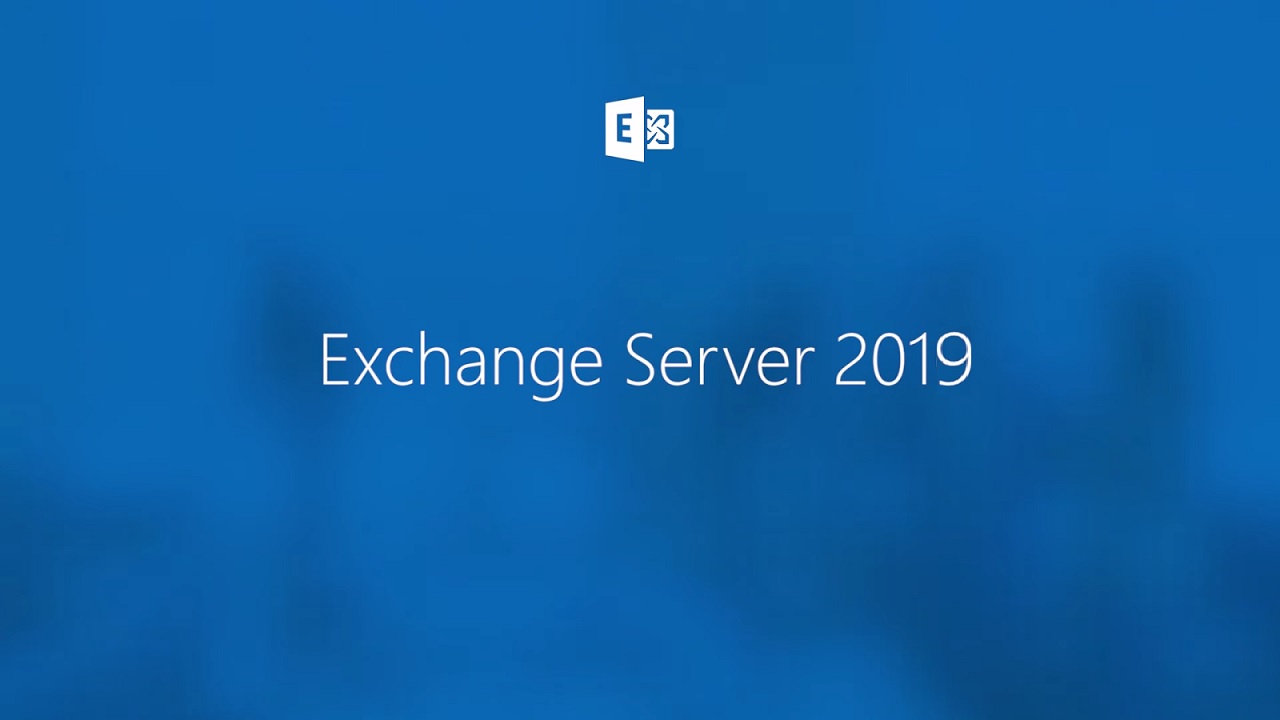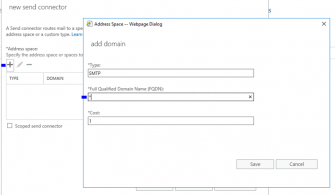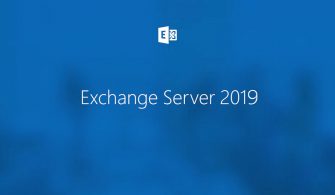Exchange Server 2019 kurulumu sonrasında kurulum yaptığımız dizin üzerinde Log dosyalarını tutar. Bu loglar zaman içerisinde büyür. Burada olası durumlarda ya disk alanımızı genişletmemiz gerekir ya da mevcut loglarımızı ihtiyacımız olan zaman dilimine göre silmek veya farklı bir yere kopyalamak olacaktır.
Diagnostic logs (Health Manager);
Exchange Server sistemimizin sağlık kontrollerini yapar ve sistemimizle alakalı bilgiler toplar. Bu özelliği devre dışı bırakarak loğların kurulum yaptığımız dizinde fazladan yer kaplamasını önleyebilirsiniz.
Exchange sunucumuzun kurulu olduğu sunucuda services.msc’ yi açıyoruz.
Microsoft Exchange Health Manager servisini durdurarak başlangıç ayarını Disable durumu getiriyoruz.
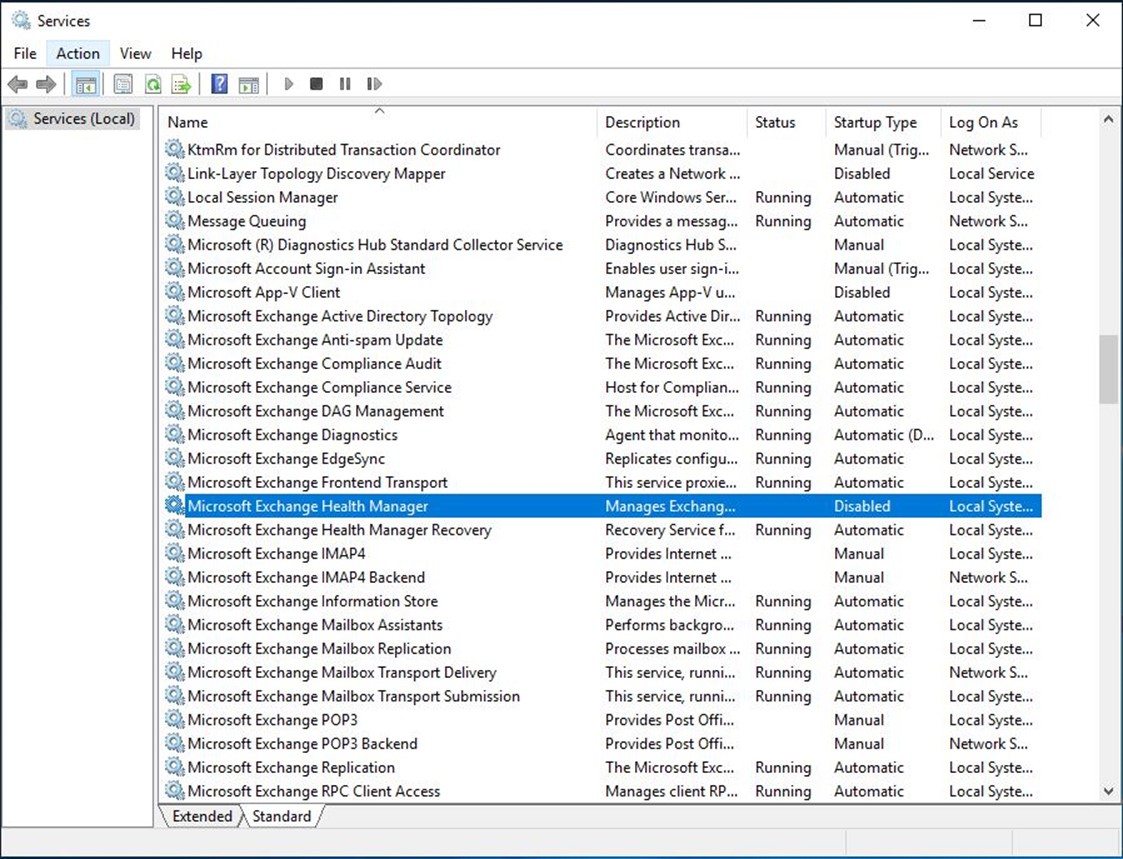
Resim-1
Durdumamız gereken farklı bir servis ise Microsoft Exchange Diagnostics servisi. Bu servisinde durdurarak Disable duruma getiriyoruz.
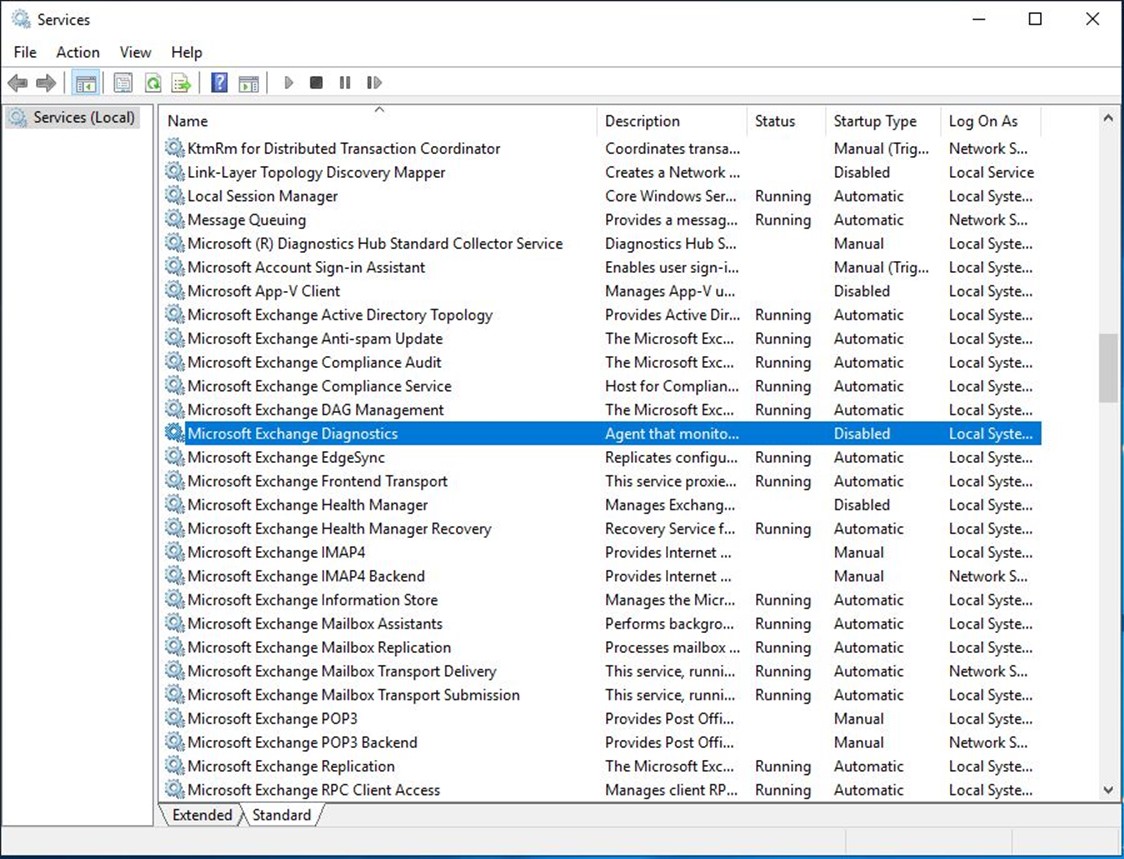
Resim-2
Bu iki servisi durduktan sonra görev zamanlayıcı üzerinde Log toplamak için iki adet zamanlanmış görev bulunmaktadır. Zamanlanmış görevleri devre dışı bırakmak için aşağıdaki adımları uygulamamız yeterli olacaktır.
Görev Zamanlayıcımızı açıp Microsoft > Windows > PLA’yı tıklayın. Exchange Diagnostic Daily PerformanceLog ve Exchange Diagnostic PerformanceLog görevlerini durdurarak Disable duruma getiriyoruz.
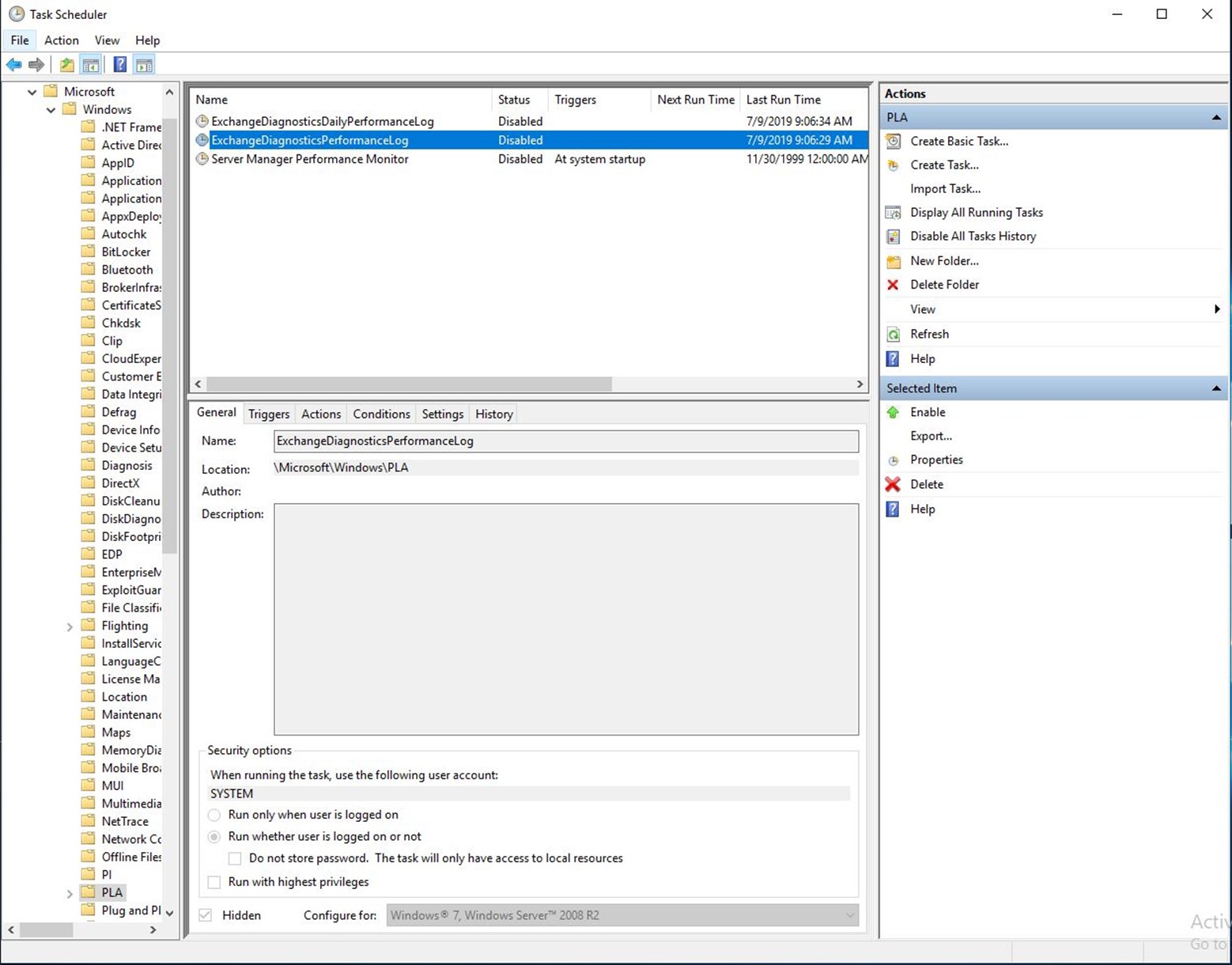
Resim-3
Daha sonra Exchnage Server 2019 kurulum yaptığımız dizine giderek DailyPerformanceLogs ve PerformanceLogsToBeProcessed klasörlerindeki logları silerek temizliyoruz.
Logları temizlerken sisteminizin yapısına göre birkaç önceki alınmış logları tutmanız faydalı olacaktır.
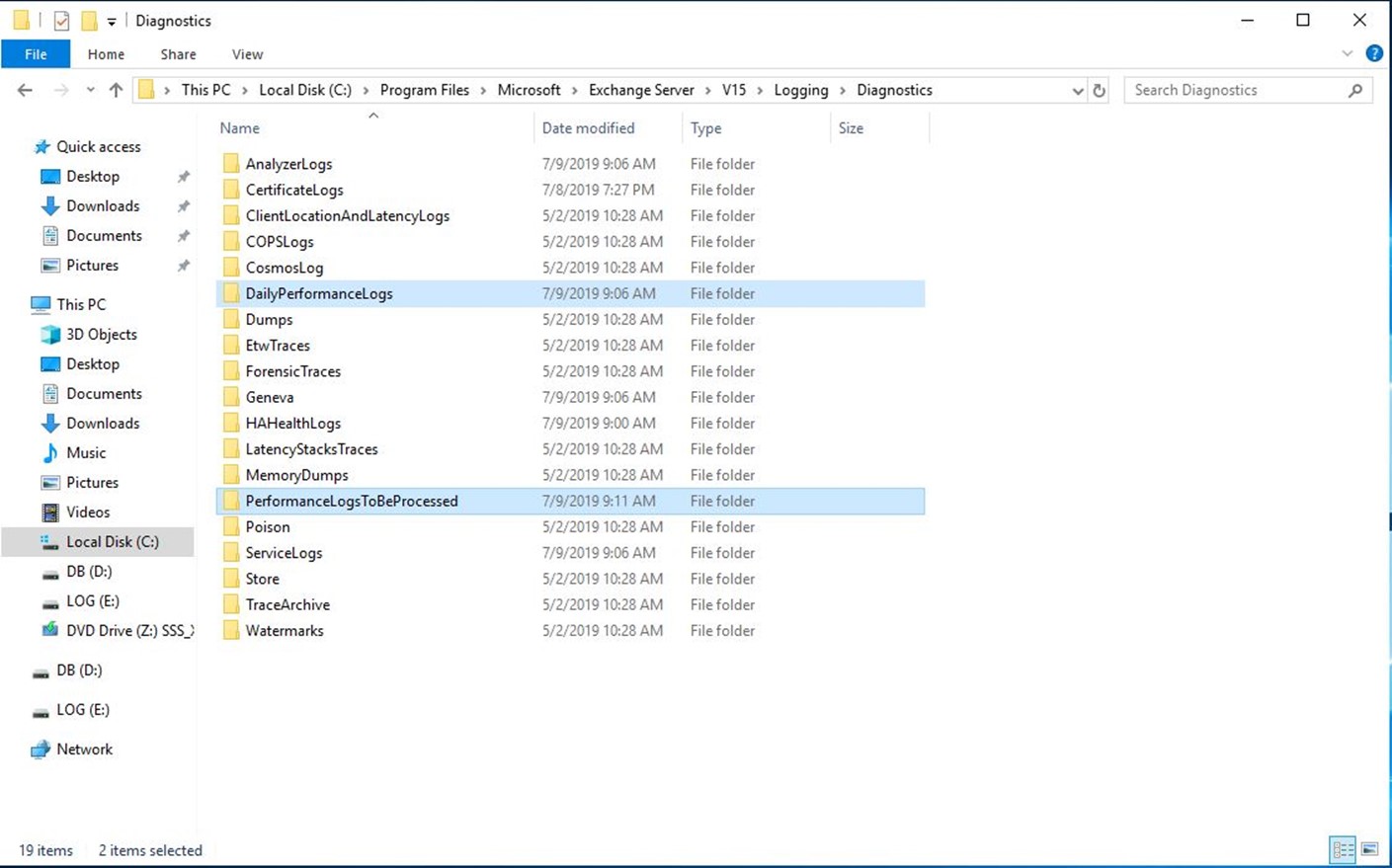
Resim-4
ETL Dosyaları
ETL dosyaları her bir saat te oluşur ve her bir dosya boyutu yaklaşık 50 MB tır. ETL dosyaları Exchange Server kurulum yaptığımız dizinde aşağıdaki alanda bulunmaktadır.
C:\Program Files\Microsoft\Exchange Server\V15\Bin\Search\Ceres\Diagnostics\ETLTraces
Varsayılan olarak 100 dosya tutulmaktadır.
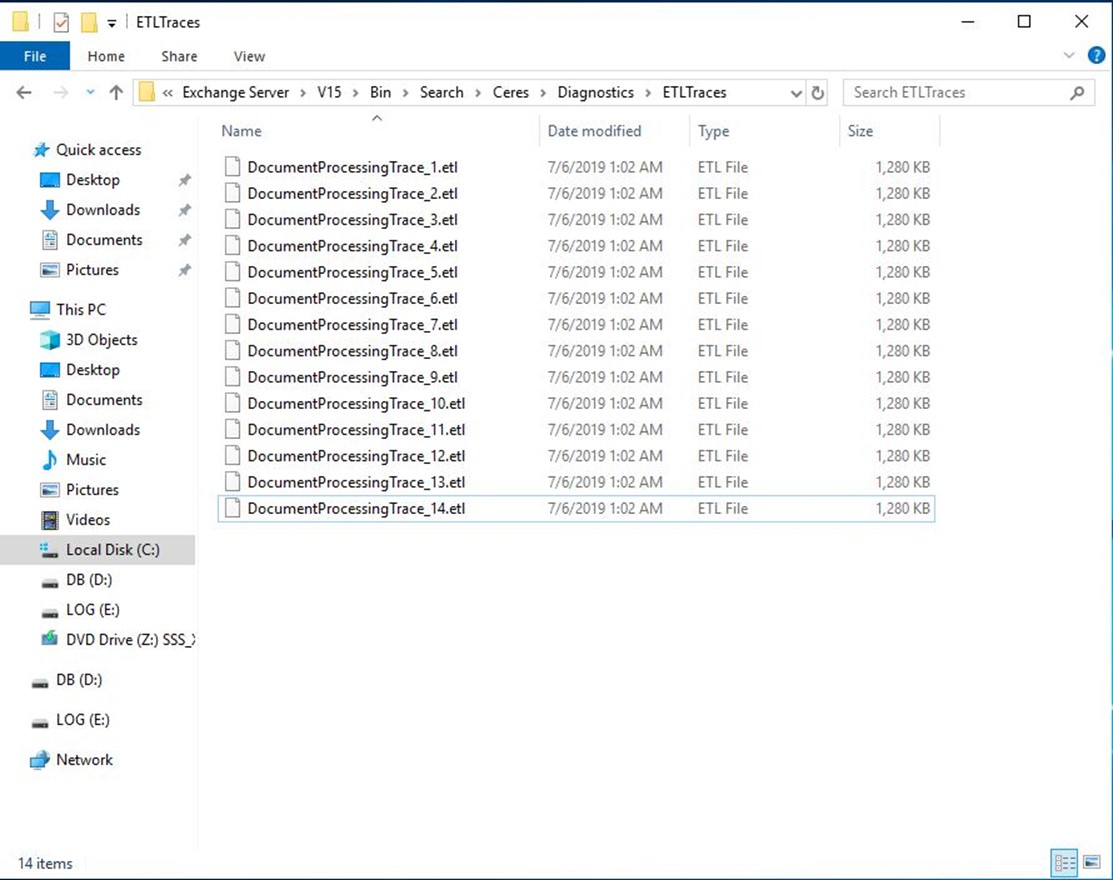
Resim-5
Ayrıca aşağıdaki alanda da Log dosyaları bulunmaktadır.
C:\Program Files\Microsoft\Exchange Server\V15\Bin\Search\Ceres\Diagnostics\Logs
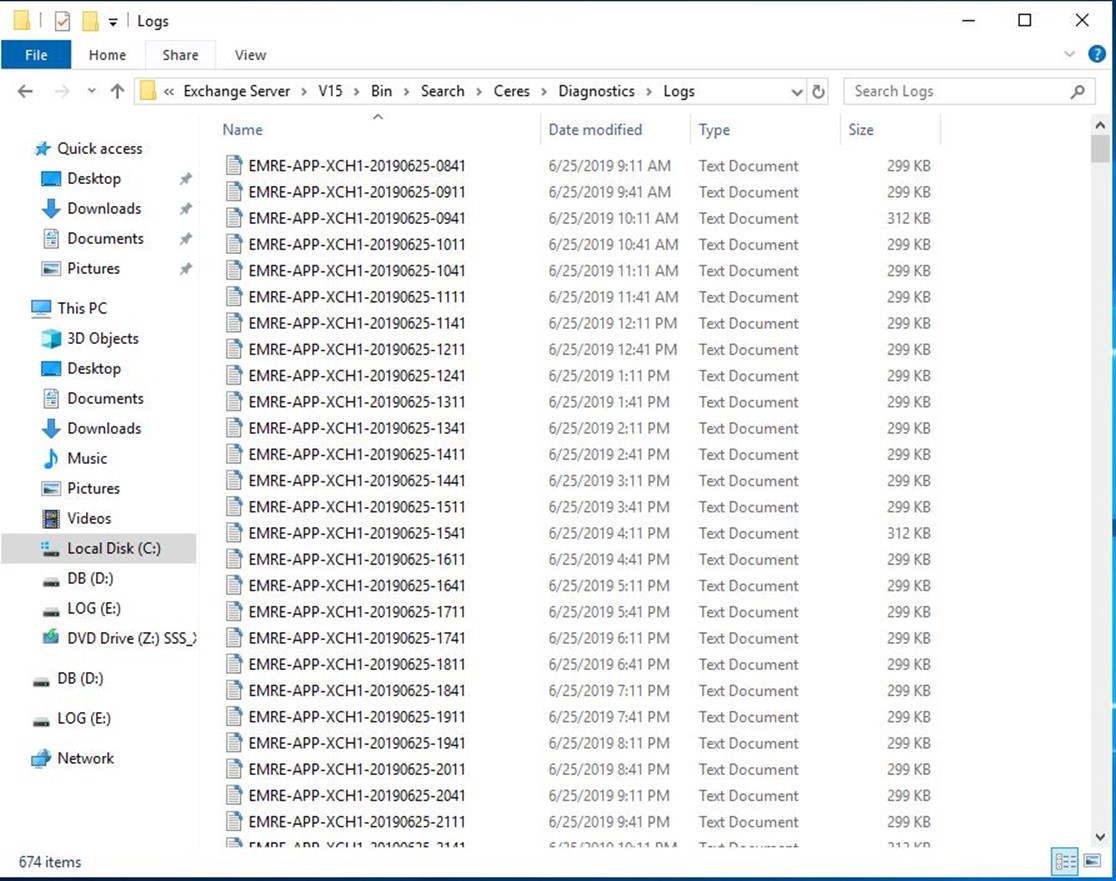
Resim-6
Varsayılan dosya tutma ayarını değiştirmek için Registry ayarlarından ilgili alana gidiyoruz.
HKEY_LOCAL_MACHINE\SOFTWARE\Microsoft\Office Server\16.0\Search\Diagnostics\Tracing
MaxtraceFileCount değerini yapımıza göre değiştirebiliriz.
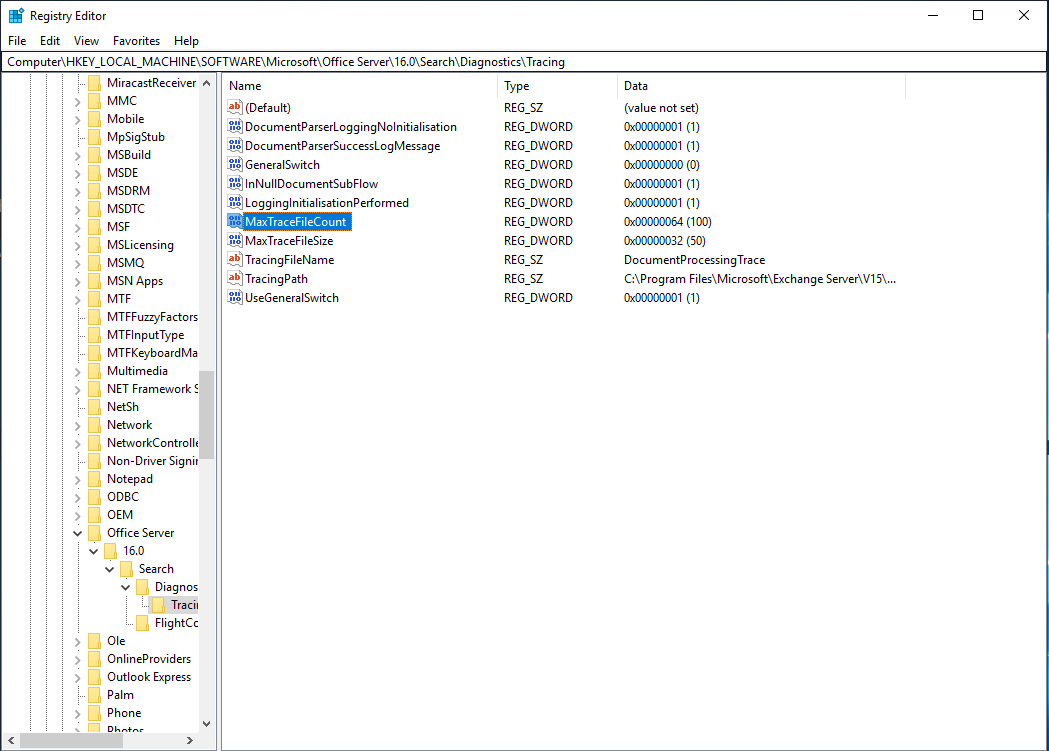
Resim-7
IIS Log Files
IIS günlüklere varsayılan olarak C:\inetpub\logs\LogFiles dizininde bulunur. Dilersek bu IIS loğlarını farklı bir dizinde tutabiliriz veya geriye dönük silme işlemi gerçekleştirebiliriz.
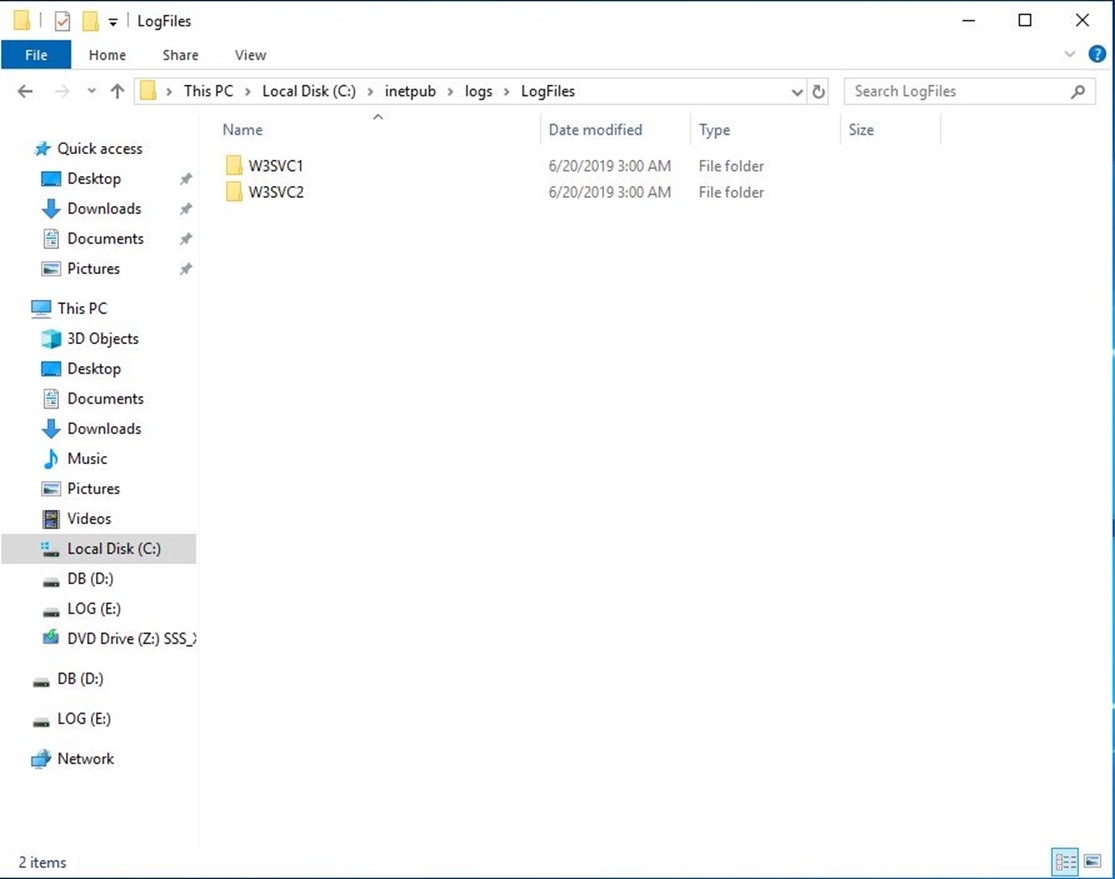
Resim-8
RpcHttp IIS logları aşağıdaki dizinde tutulmaktadır.
C:\Program Files\Microsoft\Exchange Server\V15\Logging\RpcHttp
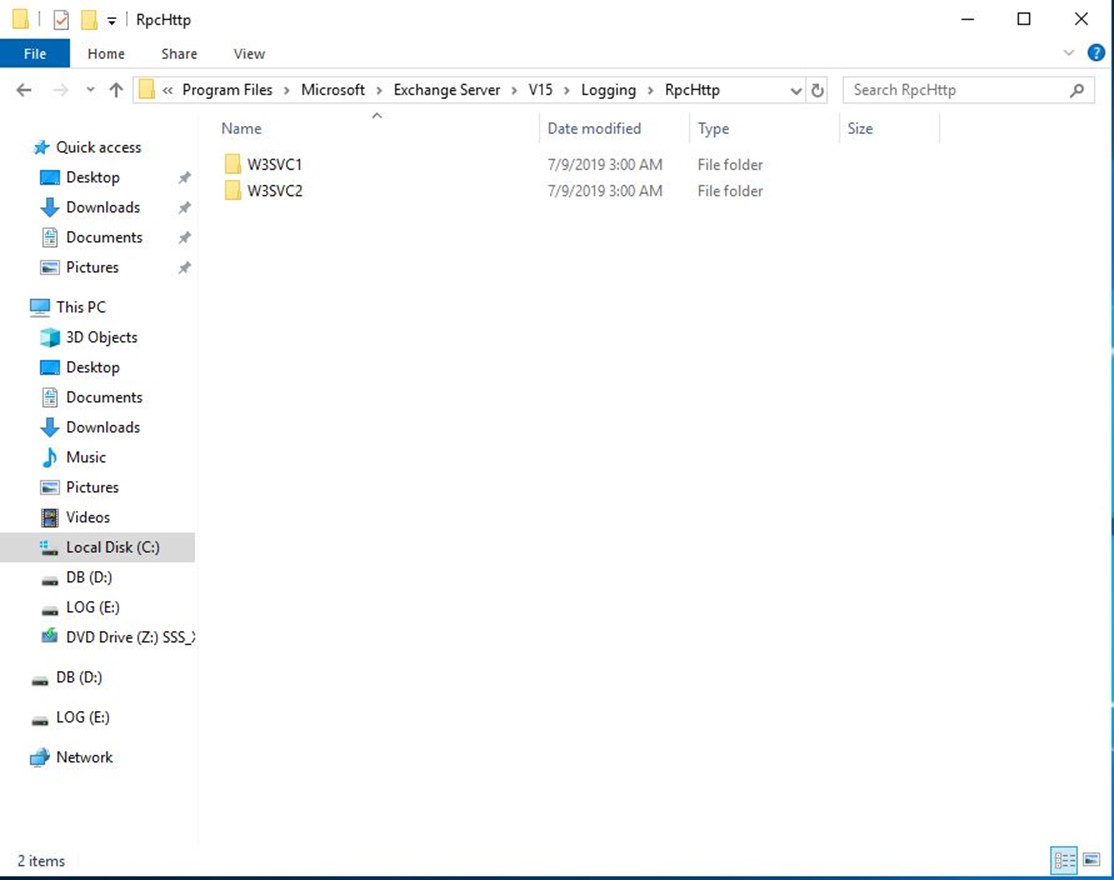
Resim-9
Tüm Logları tek tek silmek ve bunu haftalık olarak tekrar yapmak yerine hazır bir PowerShell scripti ile zamanlanmış görev olarak ayarlamak için aşağıdaki adımları inceleyebilirsiniz.
Powersehll’i indirmek linki tıklayınız.
Yeni bir görev oluşturarak bu görevimize bir isim veriyoruz.
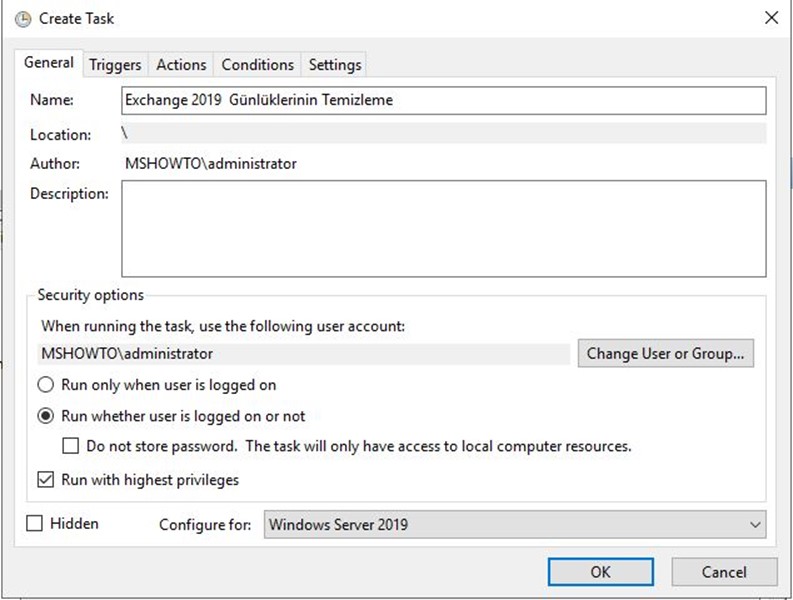
Resim-10
Görevimizin hangi zaman aralığında çalışacağınız belirliyoruz.
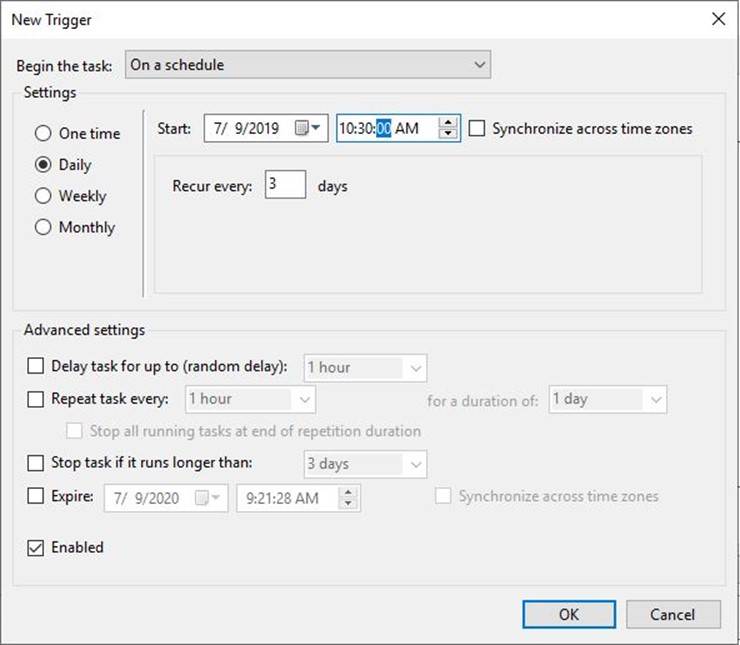
Resim-11
C:\Windows\System32\WindowsPowerShell\v1.0\powershell.exe
-NonInteractive -WindowStyle Hidden -command “& ‘C:\ADUSER\Clearlogs.ps1′”
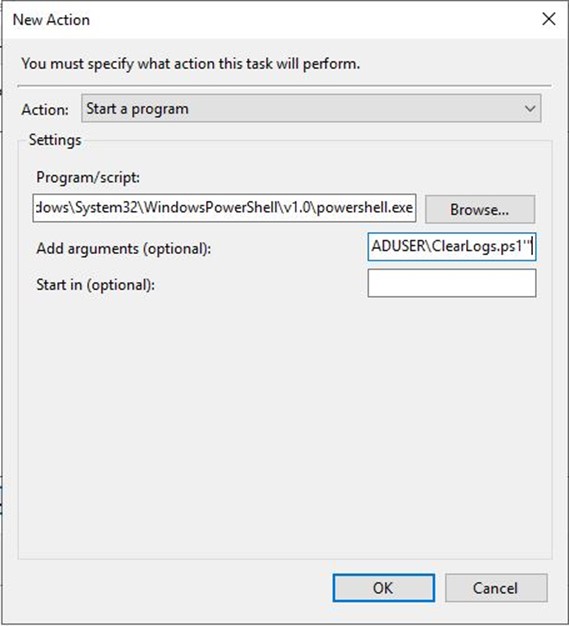
Resim-12
Farklı bir kullanıcı ile görevimizi çalıştırmak istersek yapınıza göre değiştirebilirsiniz. Ben varsayılan olarak gelen kullanıcı ile devam ediyorum ve görevi kaydediyorum.
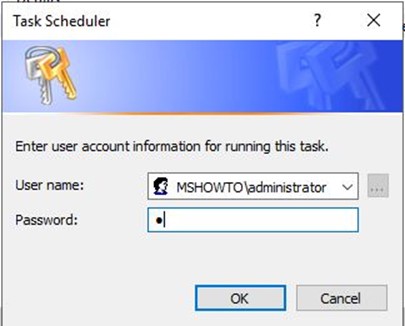
Resim-13
Görevimiz çalıştırmadan önceki C dizinindeki boş alanımız 18.7 GB olarak görünmektedir.
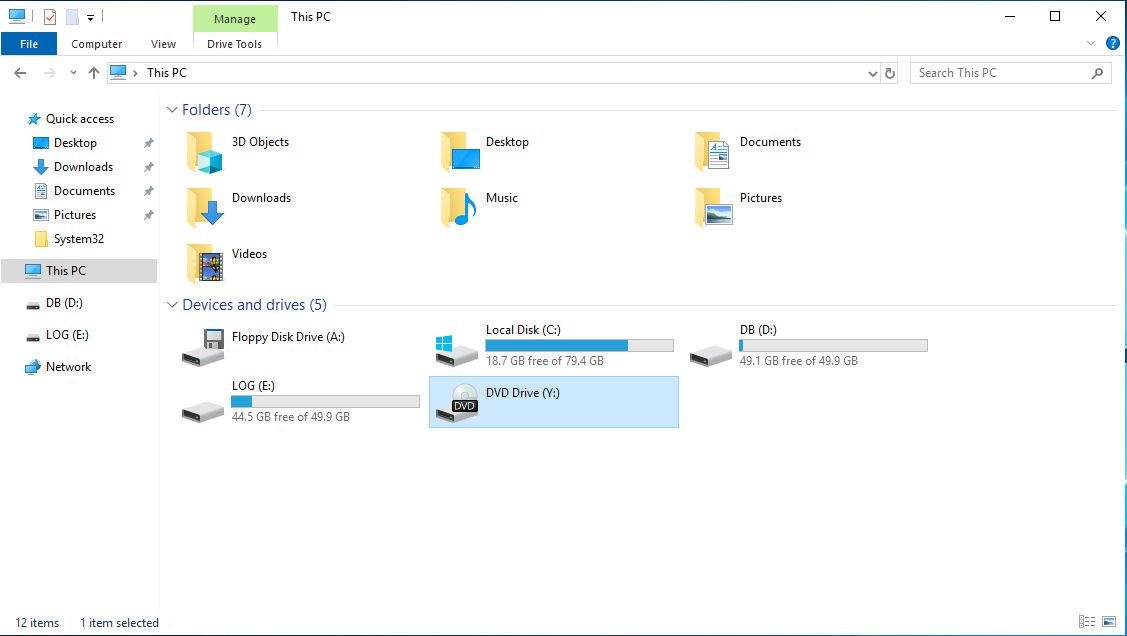
Resim-14
Scriptimiz çalıştıktan sonraki alanımız 33.2 GB ye ulaşmıştır. Loglarımız başarılı bir şekilde temizlenmiştir.
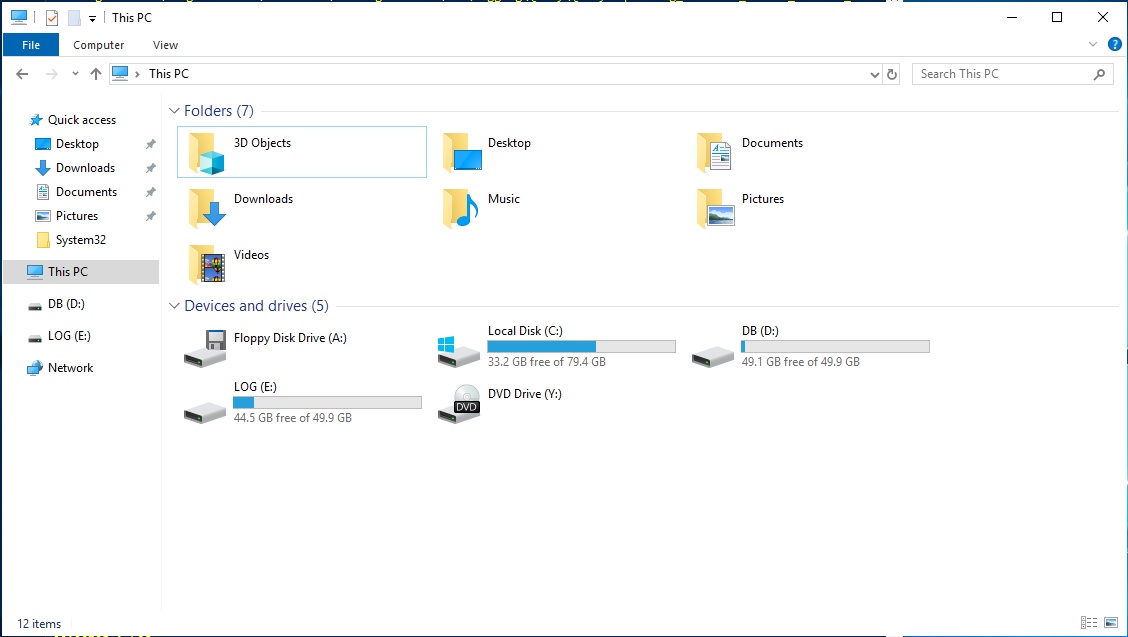
Resim-15
Zamanlanmış görev haricinde istenilen bir zamanda komutumuzu çalıştırdığımızda aşağıdaki gibi bir ekran görüntüsü görülmektedir.
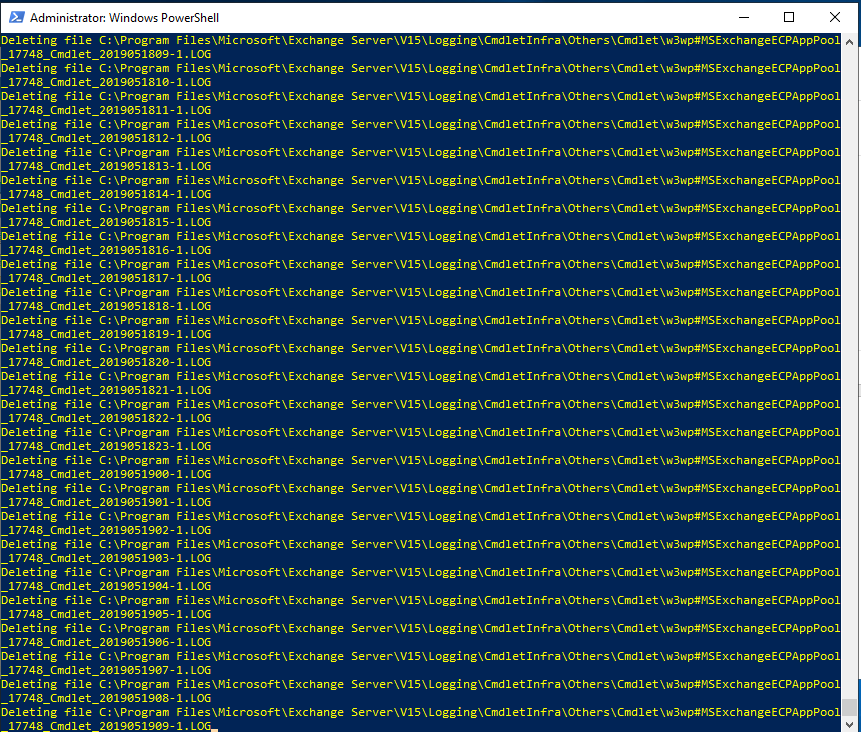
Resim-16
Bu konuyla ilgili sorularınızı alt kısımda bulunan yorumlar alanını kullanarak sorabilirsiniz.
Referanslar
TAGs: Exchange Server 2019 Clear Log,Clear Exchange 2019 log files,How to Truncate Logs Without a Backup,Exchange 2019 log silme